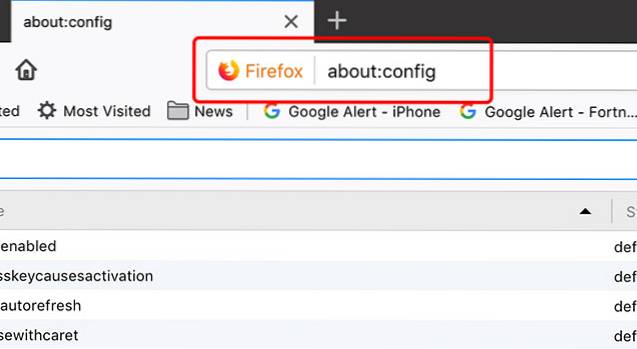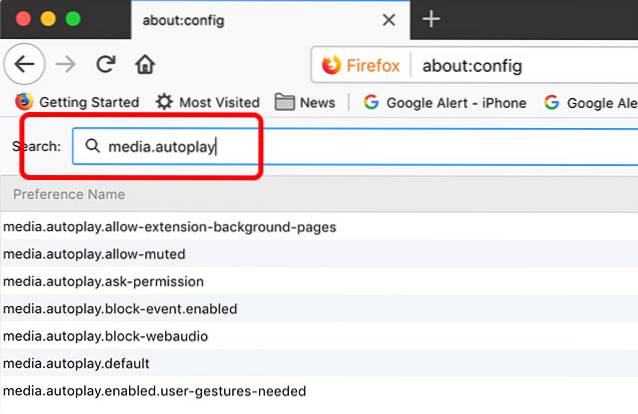Com os vídeos se tornando uma parte extensa de nossa navegação na web, não é surpresa que todas as redes sociais estejam garantindo que você não perca nenhum vídeo. Embora apreciemos os novos recursos centrados em vídeo das redes sociais, certamente não apreciamos a reprodução automática de vídeos. Todas as principais redes de mídia social, incluindo Facebook, Twitter, YouTube e Instagram têm vídeos configurados para reprodução automática.
É irritante para dizer o mínimo, considerando que às vezes estamos apenas navegando casualmente em nossa rede social favorita e, de repente, um vídeo começa a ser reproduzido. É ainda mais incômodo quando as páginas da web reproduzem vídeos automaticamente e nós procuramos de onde vem o som. Os vídeos de reprodução automática também garantem que nossa largura de banda de dados móvel limitada seja sugada no pré-carregamento desses vídeos. Os vídeos de reprodução automática são especialmente incómodos quando navegamos no trabalho, nas aulas ou em locais onde o silêncio é uma prioridade. A boa notícia é que existem maneiras de interromper a reprodução automática de vídeos. Veja como você pode fazer isso:
Como interromper a reprodução automática de vídeos no Facebook
O Facebook nativamente permite que você desative os vídeos de reprodução automática e isso é muito apreciado. Veja como interromper a reprodução automática de vídeos na web do Facebook e seus aplicativos Android e iOS.
-
Facebook web
1. Abra o Facebook e faça login em sua conta. Então vá para "Definições“.
2. Em Configurações, vá para “Vídeos”Guia e desligar Vídeos de reprodução automática.
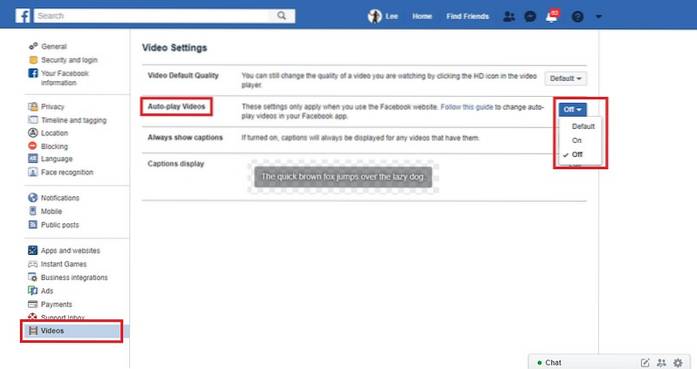
-
Facebook Android App
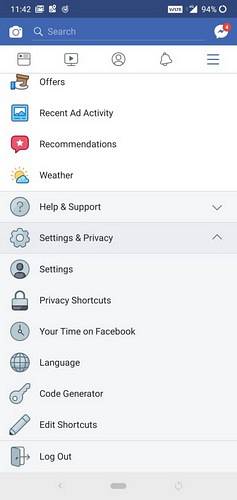 2. No "Definições" seção, role para baixo e toque no “Mídia e Contatos” opção.
2. No "Definições" seção, role para baixo e toque no “Mídia e Contatos” opção.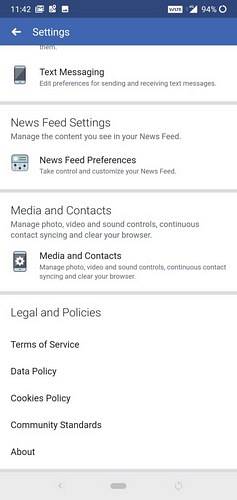 3. No “Mídia e Contatos” seção, toque em "Reprodução automática" para abrir as preferências de reprodução automática de vídeo.
3. No “Mídia e Contatos” seção, toque em "Reprodução automática" para abrir as preferências de reprodução automática de vídeo. 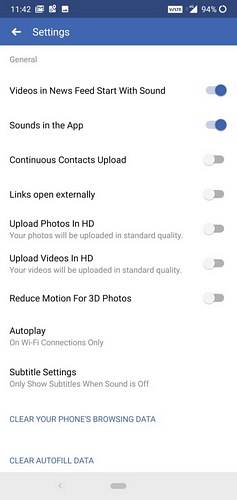 4. No "Reprodução automática" página de configurações, selecione o “Vídeos nunca reproduzidos automaticamente” para desativar a reprodução automática de vídeos em seu feed do Facebook.
4. No "Reprodução automática" página de configurações, selecione o “Vídeos nunca reproduzidos automaticamente” para desativar a reprodução automática de vídeos em seu feed do Facebook. 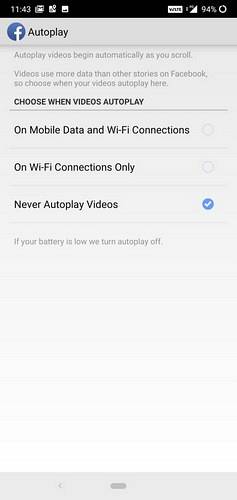
-
Facebook iOS App
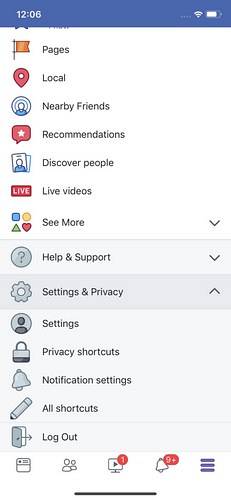 2. Role para baixo no "Definições" seção e toque no “Vídeos e fotos” opção abaixo do “Mídia e contatos” cabeçalho.
2. Role para baixo no "Definições" seção e toque no “Vídeos e fotos” opção abaixo do “Mídia e contatos” cabeçalho. 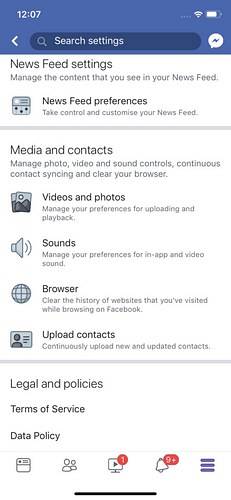 3. No “Vídeos e fotos” página de configurações, toque no "Reprodução automática" opção.
3. No “Vídeos e fotos” página de configurações, toque no "Reprodução automática" opção. 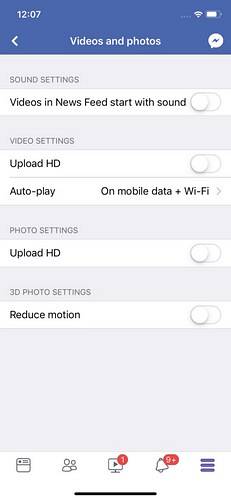 4. Clique em “Nunca reproduzir vídeos automaticamente” no "Reprodução automática" página de preferências para desativar a reprodução automática de vídeos no feed.
4. Clique em “Nunca reproduzir vídeos automaticamente” no "Reprodução automática" página de preferências para desativar a reprodução automática de vídeos no feed. 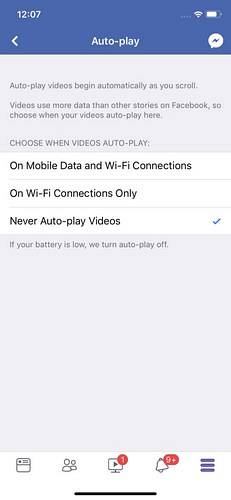
Como interromper a reprodução automática de vídeos no Instagram
O Instagram carece de uma ferramenta dedicada para desabilitar a reprodução automática de vídeos em sua totalidade. Mas se quiser salvar dados móveis, você pode ativar a opção 'Usar menos dados' para impedir que os vídeos sejam pré-carregados em seu feed, mas lembre-se de que isso não impedirá a reprodução automática dos vídeos. Veja como você pode fazer isso:
1. Abra o aplicativo Instagram, toque no ícone do perfil seguido pelo botão de menu de hambúrguer na parte superior. Agora toque no ícone da roda dentada para abrir o 'Definições' cardápio. Aqui, toque em 'Uso de dados móveis.'
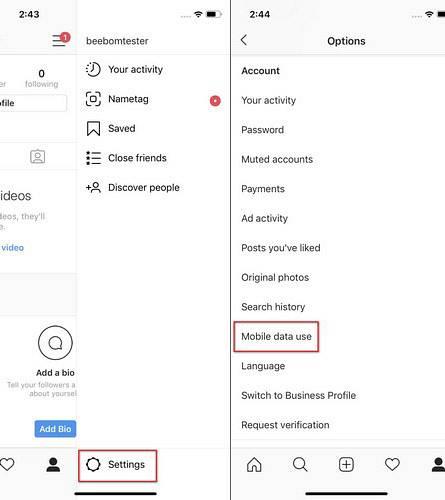
2. Na página “Uso de dados móveis”, toque no “Use menos dados” opção.
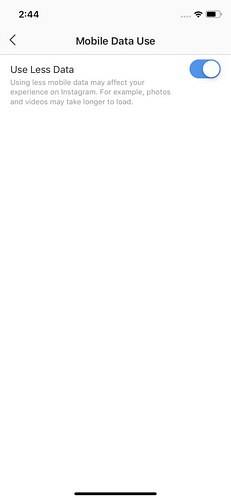
Como interromper a reprodução automática de vídeos no Twitter
-
Twitter Web
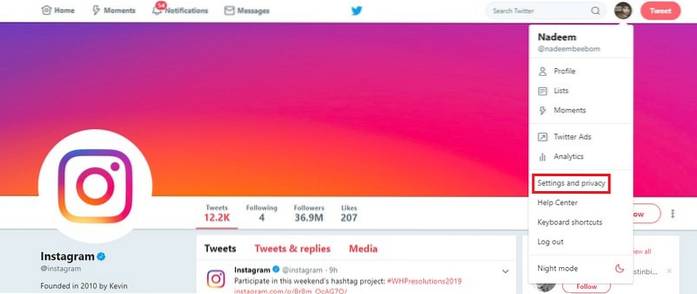 2. No “Configurações e privacidade”, desmarque a caixa ao lado de “Vídeo autoplay” opção abaixo do "Contente" cabeçalho.
2. No “Configurações e privacidade”, desmarque a caixa ao lado de “Vídeo autoplay” opção abaixo do "Contente" cabeçalho. 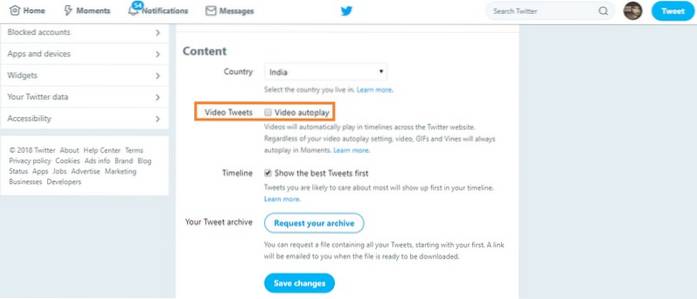
-
App Android do Twitter
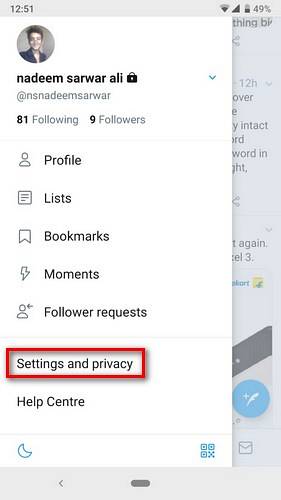 2. Role para baixo e toque no "Uso de dados" opção abaixo do "Em geral" cabeçalho.
2. Role para baixo e toque no "Uso de dados" opção abaixo do "Em geral" cabeçalho. 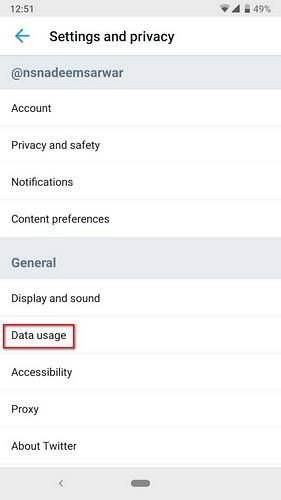 3. No "Uso de dados" página, selecione “Vídeo autoplay” abaixo de "Vídeo" cabeçalho.
3. No "Uso de dados" página, selecione “Vídeo autoplay” abaixo de "Vídeo" cabeçalho. 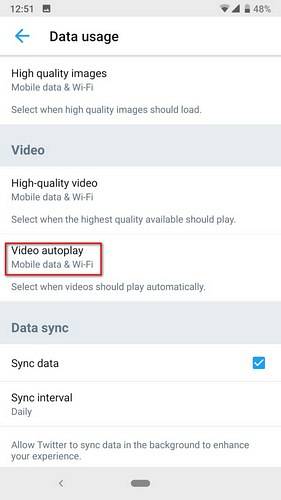 4. Depois de tocar em “Vídeo autoplay”, selecionar "Nunca" no menu suspenso.
4. Depois de tocar em “Vídeo autoplay”, selecionar "Nunca" no menu suspenso. 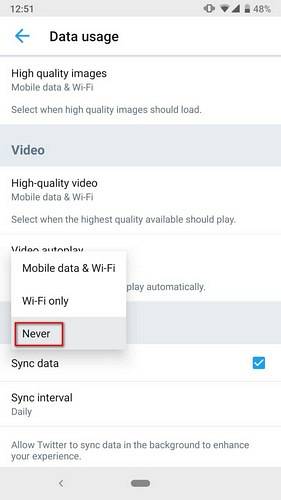
-
Twitter iOS App
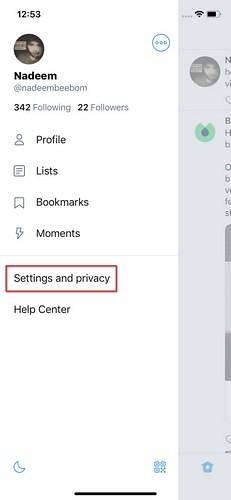 2. Role para baixo e toque no "Uso de dados" opção abaixo do "Em geral" cabeçalho.
2. Role para baixo e toque no "Uso de dados" opção abaixo do "Em geral" cabeçalho. 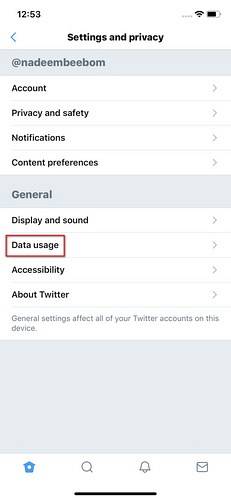 3. No "Uso de dados" página, selecione “Vídeo autoplay” abaixo de "Vídeo" cabeçalho.
3. No "Uso de dados" página, selecione “Vídeo autoplay” abaixo de "Vídeo" cabeçalho. 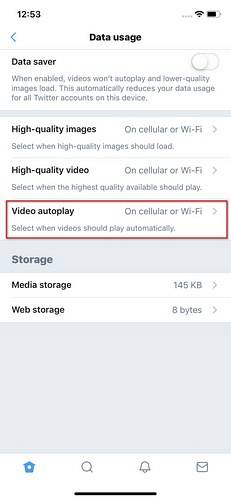 4. No “Vídeo autoplay” página, toque no "Nunca" opção para desativar vídeos de reprodução automática em seu feed.
4. No “Vídeo autoplay” página, toque no "Nunca" opção para desativar vídeos de reprodução automática em seu feed.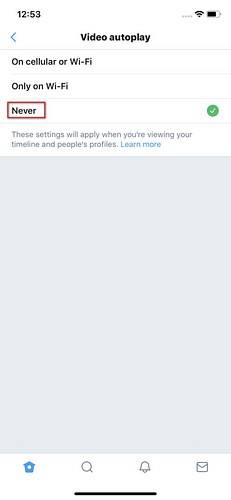
Como interromper a reprodução automática de vídeos no YouTube
-
Desativar a reprodução automática de vídeos no Youtube (Web, Android e iOS)
1. Abra a página da web do YouTube em seu navegador ou aplicativo Android / iOS e reproduza qualquer vídeo aleatório.
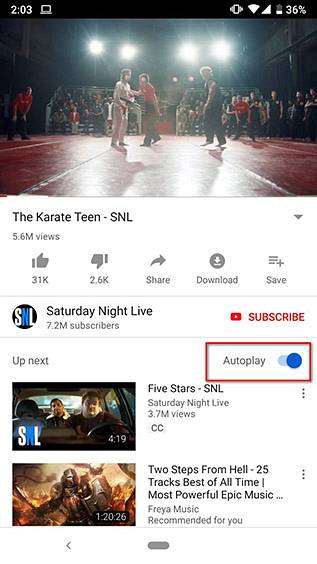
2. Você verá um botão de reprodução automática ativado no canto superior direito. Somente Desligue isso.
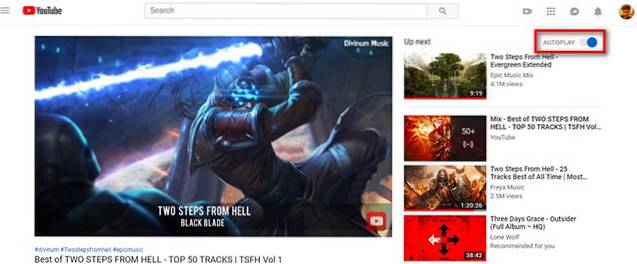
Como interromper a reprodução automática de vídeos em vários sites e blogs
Os vídeos de reprodução automática em páginas da web podem ser desativados alterando várias configurações do navegador. Os vídeos de reprodução automática podem ser desabilitados alterando as configurações de flash, já que a maioria dos vídeos é executada em Shockwave Flash. Podemos alterar as configurações de flash para garantir que esses vídeos sejam reproduzidos apenas quando queremos. Então, aqui está como desativar vídeos de reprodução automática no Chrome e Firefox.
-
Chrome Web
- Abra o navegador Chrome na área de trabalho e pressione o botão Enter depois de inserir “chrome: // flags / # autoplay-policy” para abrir diretamente a página de sinalização relevante.
- Role para baixo e encontre o “Política de reprodução automática” bandeira destacada em amarelo. Clique na caixa ao lado dela e toque em “A ativação do usuário do documento é necessária” para desativar a reprodução automática de vídeo e áudio no Chrome. Depois de fazer isso, você precisará reiniciar o navegador Chrome para ativar a nova configuração.
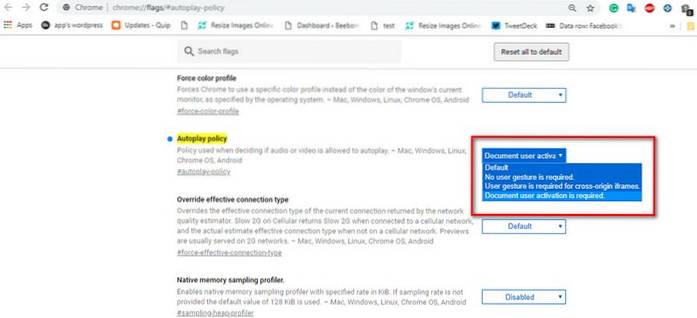
Como alternativa, você pode baixar e ativar a extensão do Chrome “Disable HTML5 Autoplay (Reloaded)” para desabilitar a reprodução automática de vídeos. Você pode baixar a extensão da loja oficial de extensões do Chrome aqui.
-
Desativar a reprodução automática do Chrome para Android
Para desativar a reprodução automática de vídeos no Chrome para Android, basta seguir as etapas abaixo:
- Vá para Configurações do Chrome e toque em 'Configurações do site'.
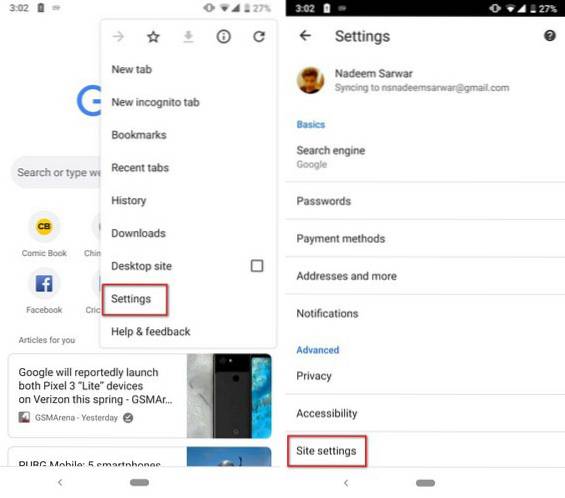 2. Aqui, toque em 'Meios de comunicação', e então em 'Reprodução automática.'
2. Aqui, toque em 'Meios de comunicação', e então em 'Reprodução automática.'
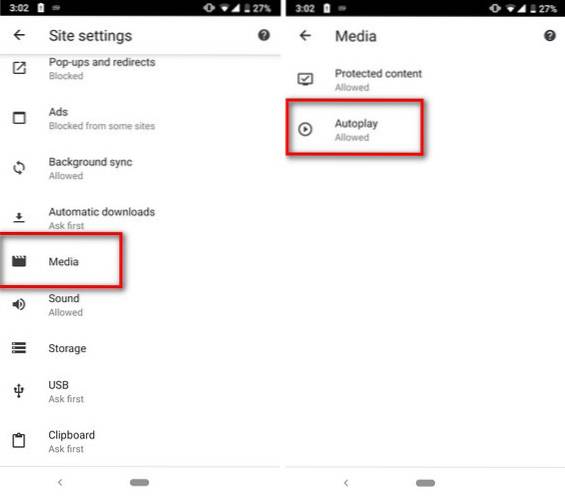
3. Desligue o botão para desativar a reprodução automática de vídeos no Chrome para Android.
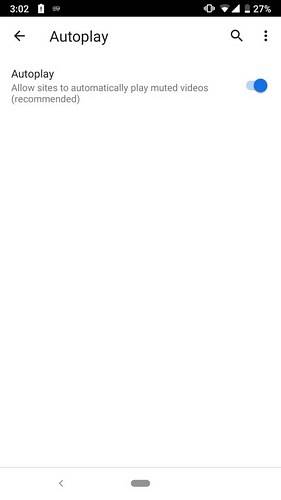
-
Raposa de fogo
Se o navegador de sua escolha é o Mozilla Firefox e você está farto de vídeos de reprodução automática em sites. Veja como você pode impedir a reprodução automática de vídeos no Firefox:
- Na barra de URL do Firefox, digite 'sobre: config.'
2. Pesquise por 'media.autoplay.'
3. Aqui, clique duas vezes em 'media.autoplay.enabled.user-gestures-needed' para alterar seu valor booleano de falso para verdadeiro.
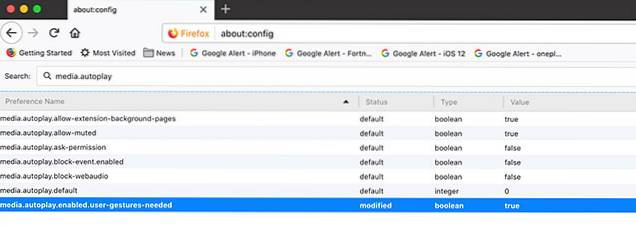
É isso, o Firefox agora sempre perguntará a você antes de reproduzir vídeos em qualquer site.
-
Microsoft borda
Se o Microsoft Edge é o seu navegador preferido, aqui está como você pode interromper a reprodução automática de vídeos.
- No Edge, clique no botão de três pontos no canto superior direito e clique em 'Definições.'
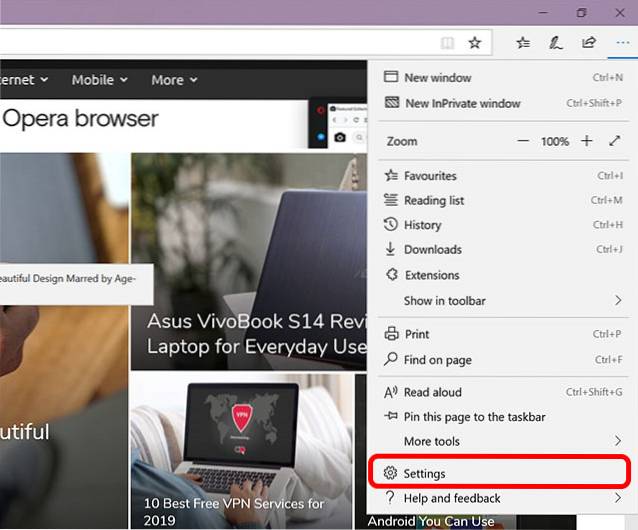
2. Aqui, clique em 'Configurações avançadas.'
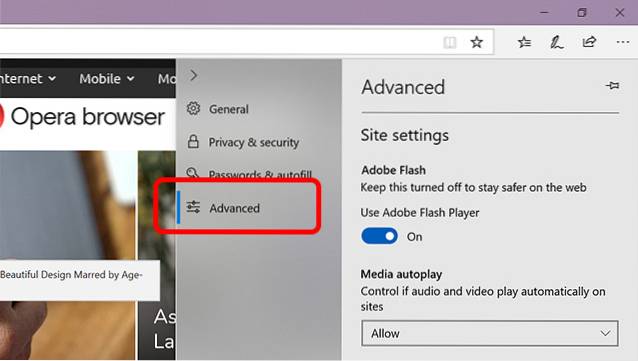
3. Sob 'Reprodução automática de mídia'select 'Quadra.'
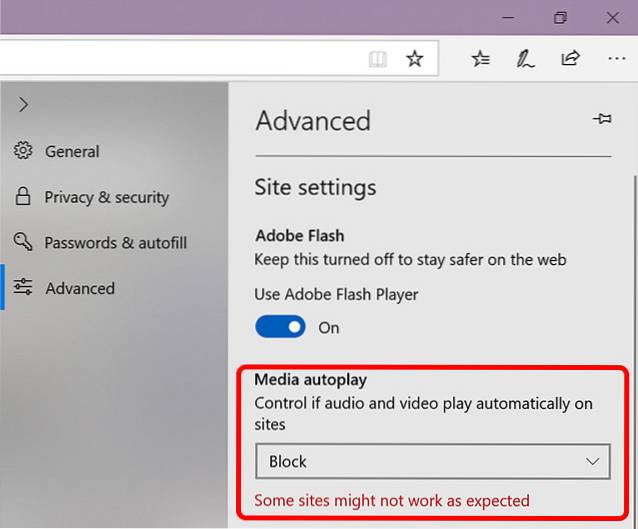
É isso, o Microsoft Edge não reproduzirá mais vídeos automaticamente.
VEJA TAMBÉM: 7 principais sites de compartilhamento de vídeo
Não se irrite mais com vídeos de reprodução automática
Estas são as maneiras de interromper a reprodução automática de vídeos e isso deve ser um grande alívio, pois estamos cientes do incômodo e do uso indesejado de dados causados pela reprodução automática de vídeos. Como você já deve ter notado, interromper a reprodução automática de vídeos em vários aplicativos e navegadores é muito fácil. Portanto, experimente-os e entre em contato conosco se tiver alguma dúvida sobre os mesmos. Você certamente pode esperar uma resposta nossa.
 Gadgetshowto
Gadgetshowto